10 opções e alternativas de acessibilidade CAPTCHA em WPForms
Publicados: 2024-04-05Recentemente, um de nossos leitores nos perguntou sobre as opções de acessibilidade CAPTCHA em WPForms para limitar envios de spam.
Achamos que agora seria um bom momento para discutir as diversas alternativas aos CAPTCHAs tradicionais em WPForms que podem ser mais acessíveis, já que esse é um problema comum que os clientes também mencionam em nossos chats de suporte.
Então, sem mais delongas, vamos mergulhar nos tipos de opções de acessibilidade CAPTCHA para ajudá-lo a determinar a melhor opção para seus formulários e segurança do site. É hora de combater o spam de formulários de contato para sempre!
Neste artigo
- 1. Crie um CAPTCHA baseado em lógica (matemática)
- 2. Use um CAPTCHA personalizado de perguntas e respostas
- 3. Implante um CAPTCHA invisível em seu site
- 4. Use um CAPTCHA baseado em áudio para acessibilidade
- 5. Crie listas de permissões/listas de bloqueio para endereços de e-mail
- 6. Restringir envios de formulários por país
- 7. Habilite a filtragem de palavras-chave em seu formulário
- 8. Imponha um limite de tempo para envio de formulários
- 9. Habilite o token anti-spam WPForms
- 10. Conecte seu formulário ao Akismet
Alternativas aos CAPTCHAs tradicionais que são mais acessíveis
Quando falamos sobre CAPTCHAs tradicionais, estamos nos referindo aos CAPTCHAs padrão baseados em imagens usados por milhões de sites em todo o mundo.
É claro que não há mal nenhum em usar um CAPTCHA baseado em imagem, mas tende a ser uma tática desatualizada, que às vezes pode ser menos eficaz na prevenção de spam.
Então, confira as dicas abaixo para saber como usar CAPTCHAs em WPForms mais acessíveis, além de outras sugestões para combater envios de spam:
1. Crie um CAPTCHA baseado em lógica (matemática)
WPForms oferece um campo Captcha personalizado no construtor de formulários, que você pode arrastar e soltar em seu formulário para criar um CAPTCHA personalizado baseado em matemática.
Você encontrará o campo Captcha personalizado em Campos sofisticados no construtor de formulários. Isso significa que você precisará de uma licença básica do WPForms para acessar esse recurso.
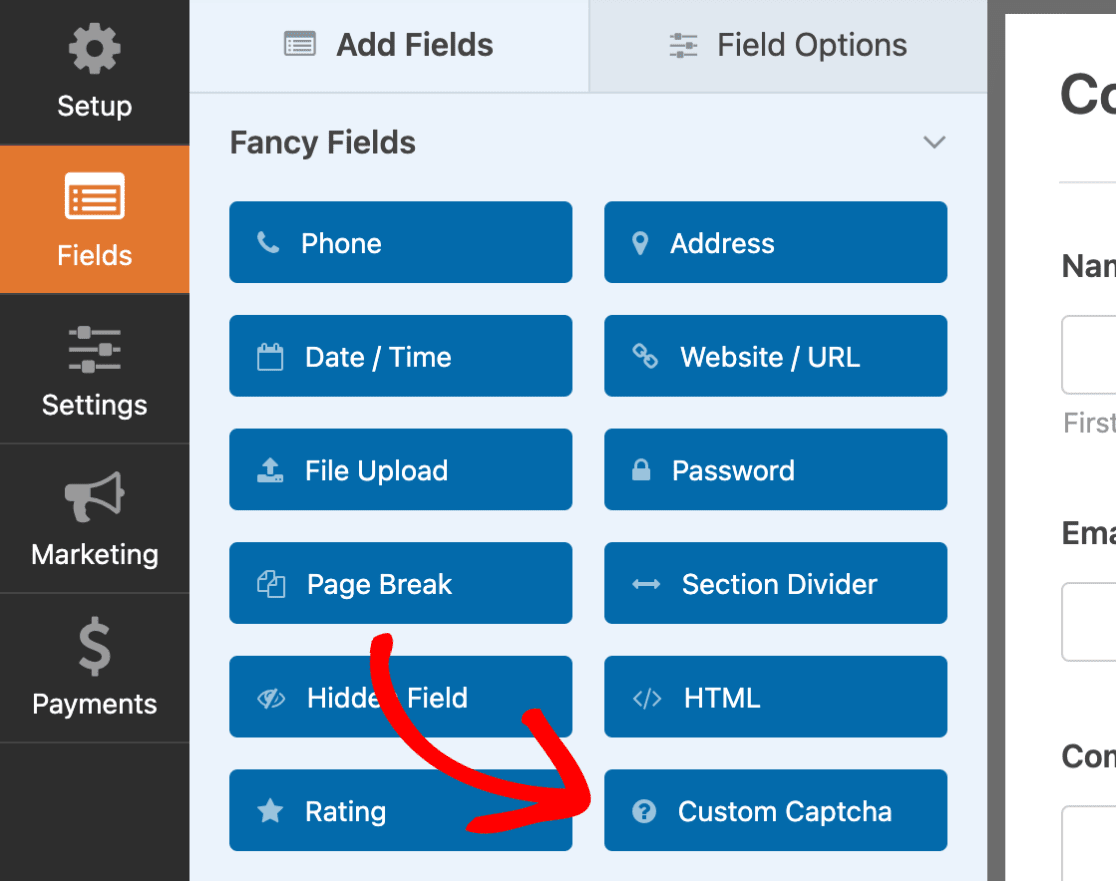
Para personalizar o campo, clique no campo no painel de visualização do formulário para abrir suas Opções de campo e alterar o rótulo , o tipo e a descrição .
Como queremos criar um CAPTCHA baseado em matemática, selecione a opção Matemática no menu suspenso Tipo e pronto!
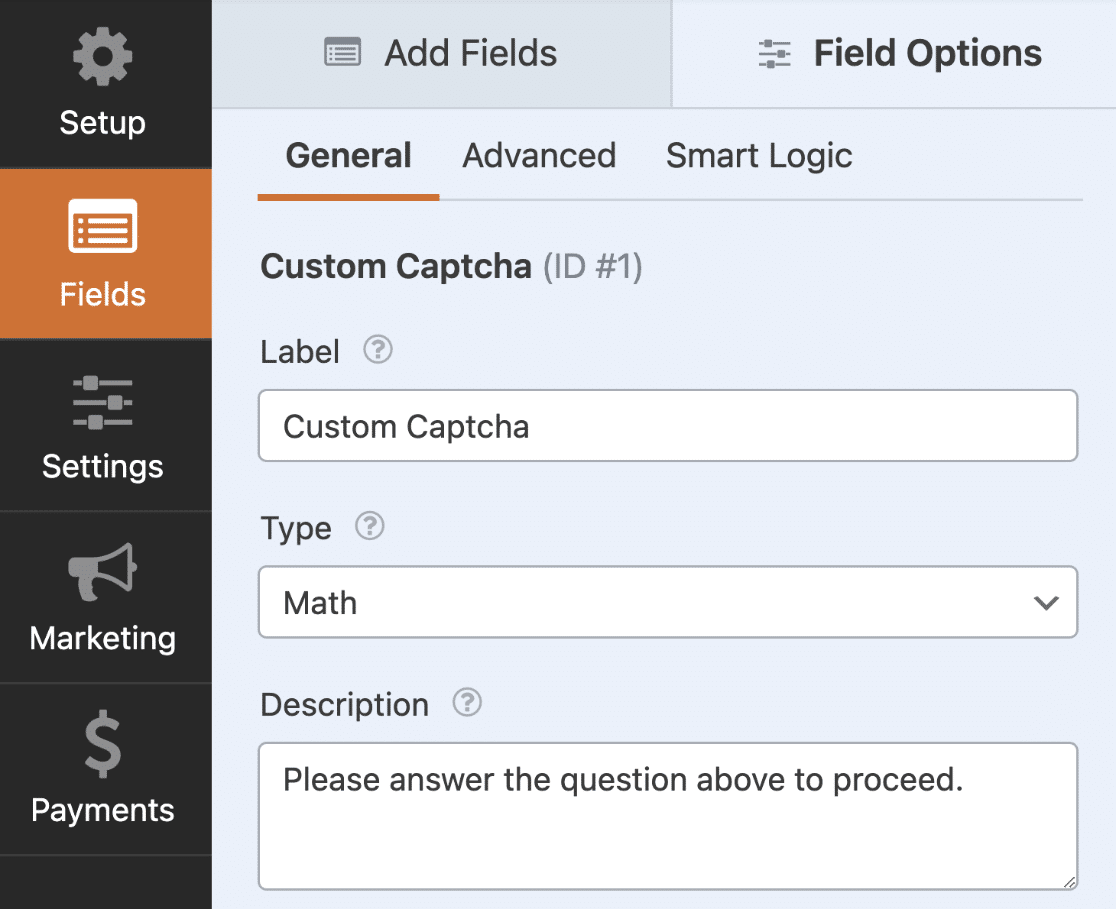
Agora, ao publicar este formulário, o campo mudará automaticamente de pergunta cada vez que a página for recarregada ou atualizada. Não é incrível?!
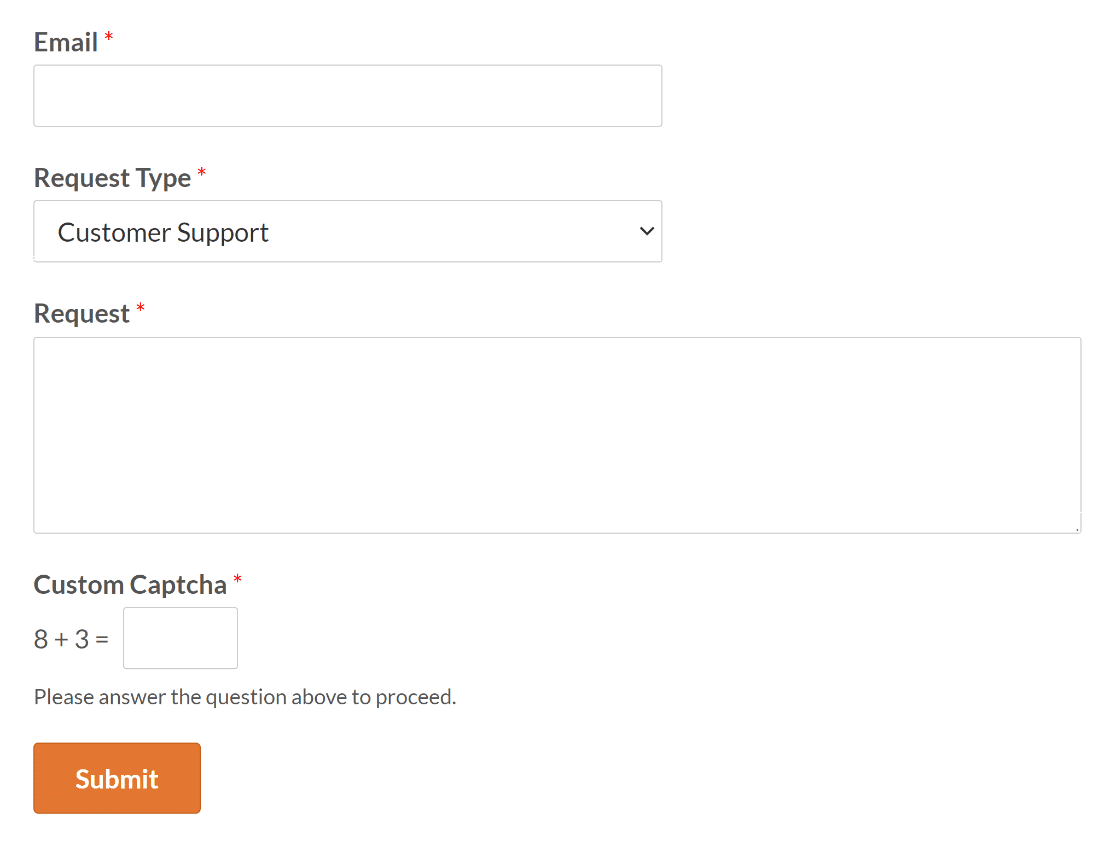
Se você deseja alterar este CAPTCHA com algum código customizado, confira este tutorial sobre customização do Math Captcha para mais detalhes.
2. Use um CAPTCHA personalizado de perguntas e respostas
Em vez de usar o tipo Math Captcha, você também tem a opção de usar uma pergunta e resposta que você mesmo pode criar.
Tudo o que você precisa fazer é clicar no campo Captcha personalizado , navegar até Opções de campo e selecionar a opção Pergunta e resposta no menu Tipo .
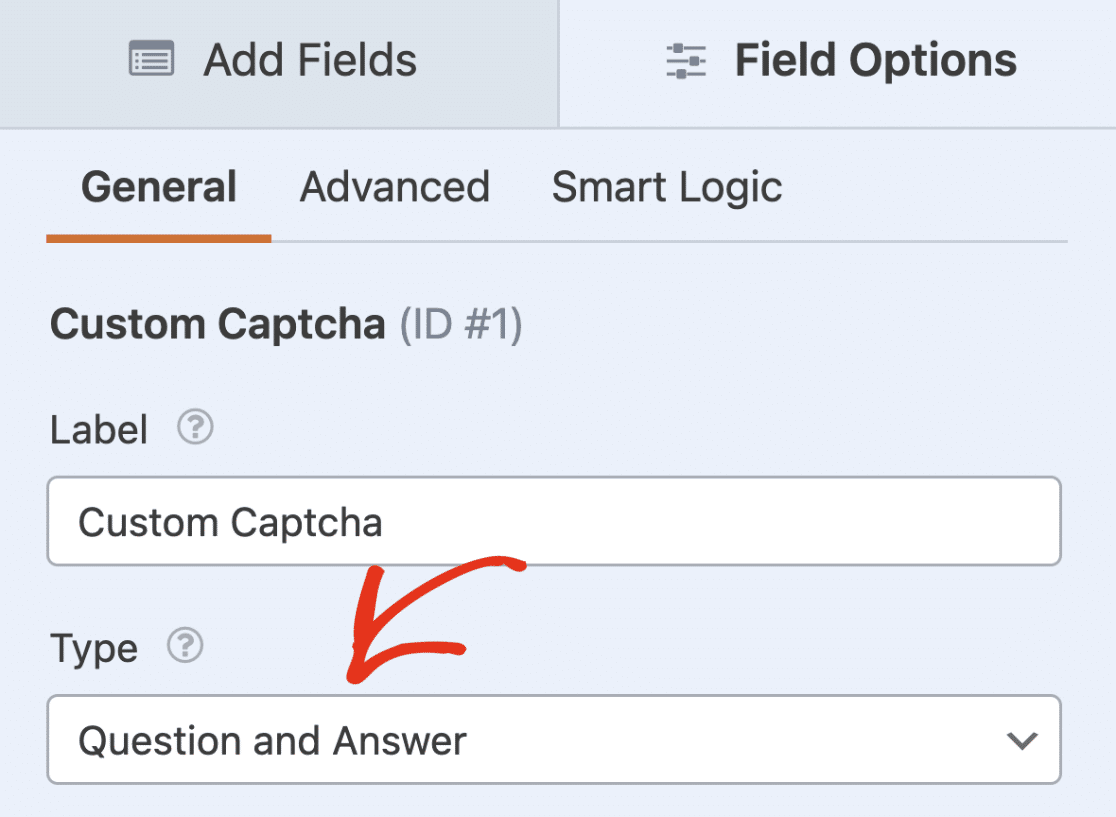
Agora, basta adicionar uma pergunta no primeiro campo e sua resposta no segundo campo. Você também pode adicionar ou remover perguntas através dos botões de mais (+) ou menos (-) , respectivamente.
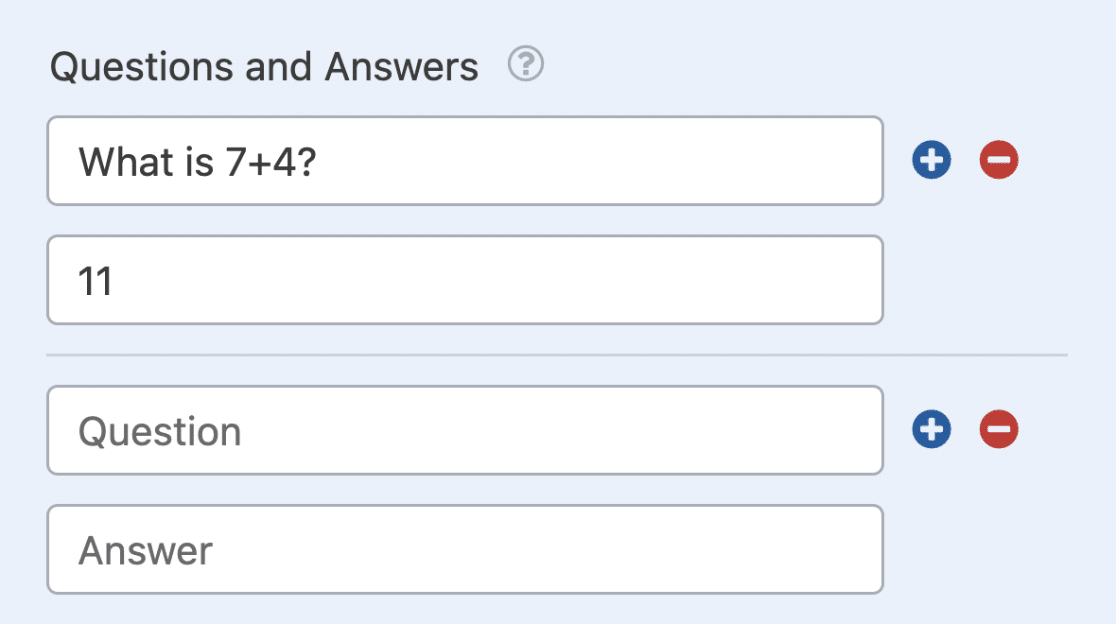
Se houver várias perguntas e respostas, o formulário exibirá aleatoriamente uma pergunta cada vez que for carregado no navegador.
3. Implante um CAPTCHA invisível em seu site
Em relação às opções acessíveis de CAPTCHA, você ficará satisfeito em saber que WPForms também oferece suporte a múltiplas integrações de CAPTCHA.
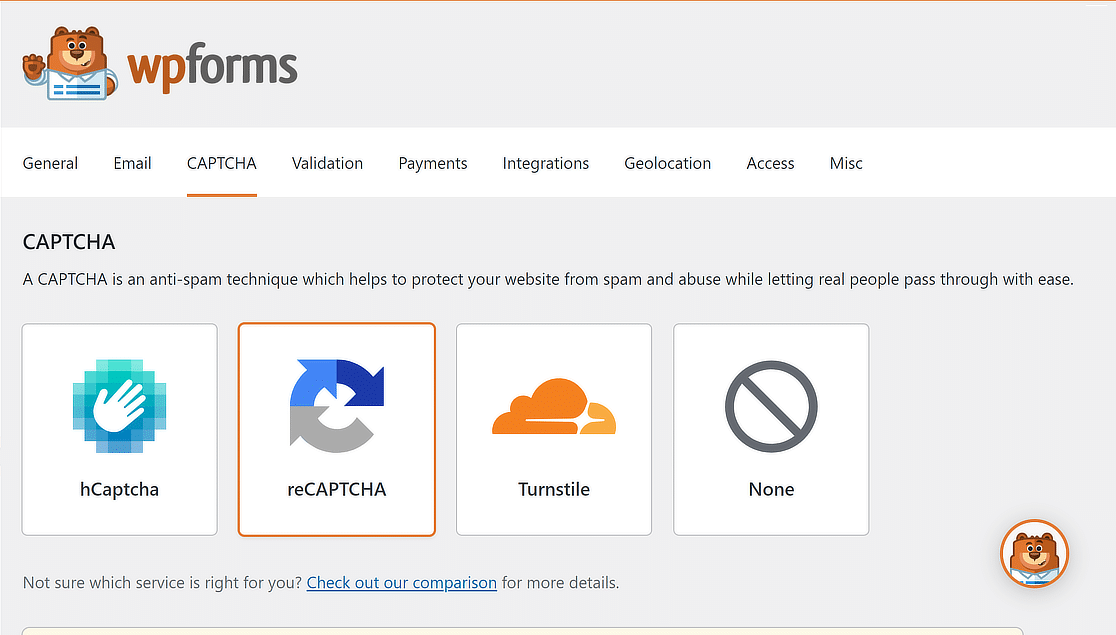
Você pode usar as opções abaixo para criar um CAPTCHA invisível para proteger seu site e, ao mesmo tempo, oferecer uma experiência de usuário perfeita, sem desafios de interrupção.
ReCAPTCHA V2 invisível
Serão apresentadas opções adicionais ao clicar na opção reCAPTCHA em WPForms »Configurações» CAPTCHA.

Selecione a opção Invisible reCAPTCHA v2, siga as etapas deste guia para gerar suas chaves reCAPTCHA e adicione a medida de segurança ao seu formulário.
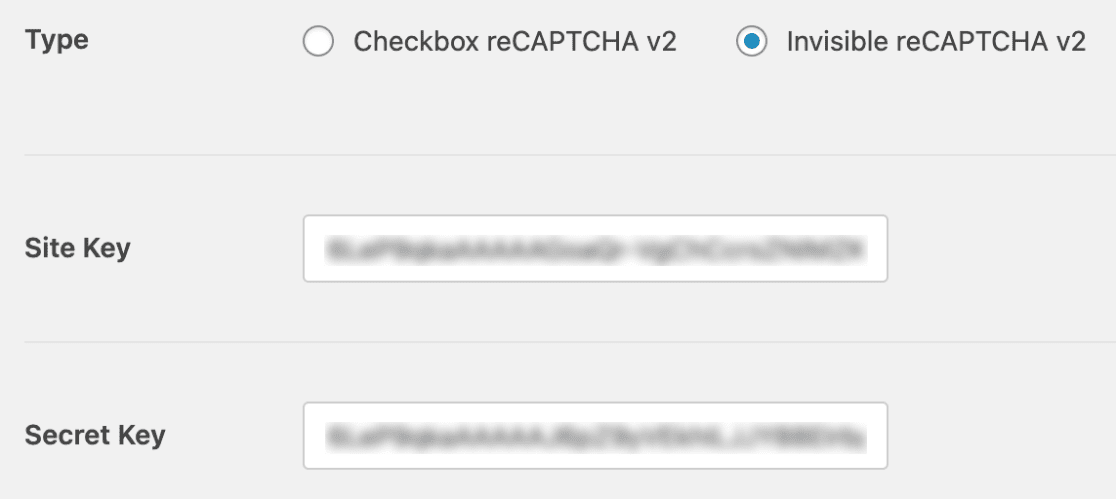
Esta opção é recomendada para administradores de sites que nem sempre querem mostrar um desafio aos usuários, pois às vezes leva ao abandono de formulários.
Como resultado, tentará determinar se os usuários são humanos ou bots com base em suas interações com o site.
reCAPTCHA v3
Enquanto o Invisible reCAPTCHA v2 foi projetado para diferenciar humanos de bots com interação mínima do usuário, o reCAPTCHA v3 visa ser executado inteiramente em segundo plano.
Se o seu site valoriza a experiência do usuário e está pronto para permitir que o sistema de classificação do reCAPTCHA v3 oriente a tomada de decisões, então o reCAPTCHA v3 é o caminho a seguir.
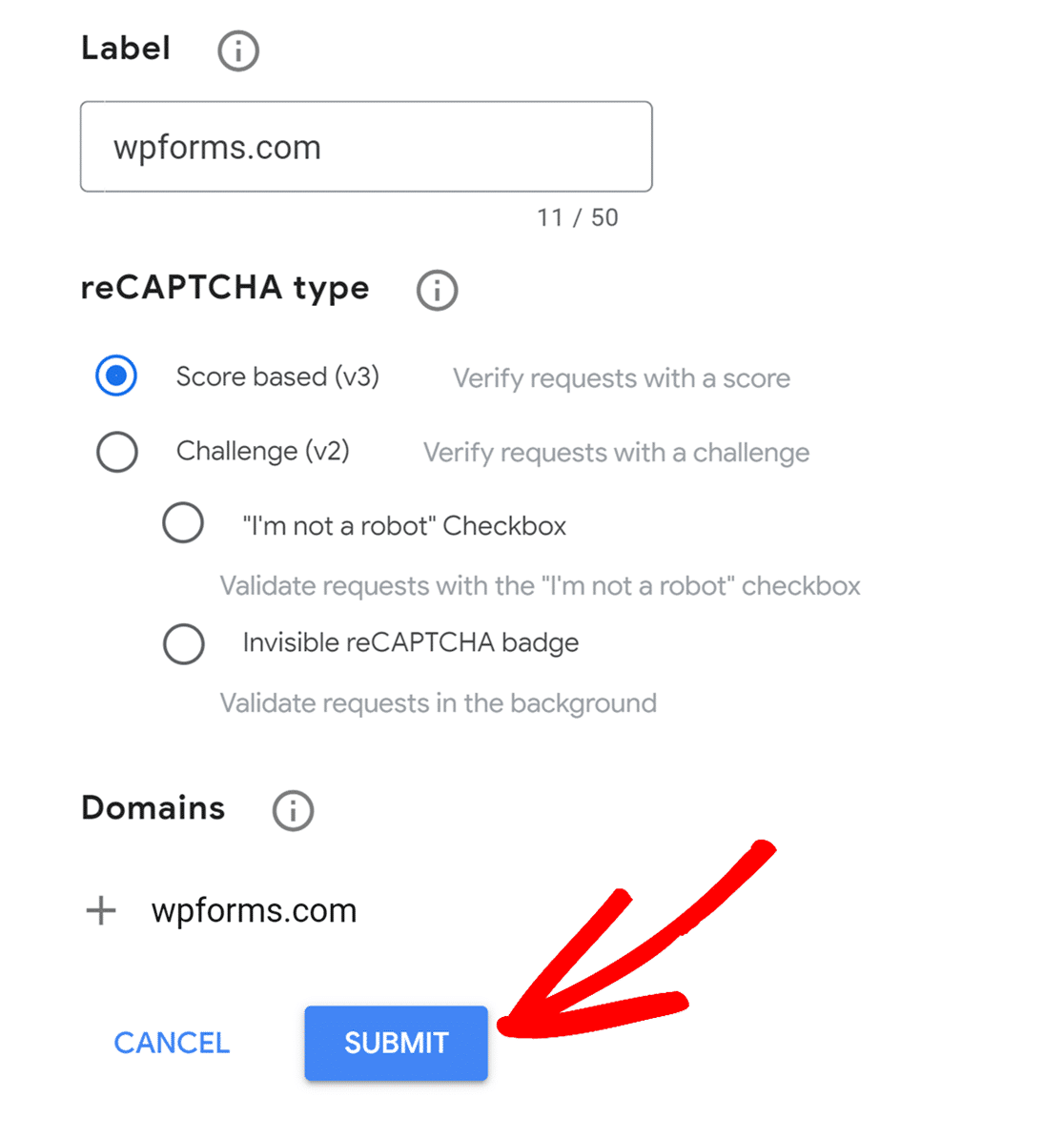
Este sistema de classificação (variando de 0,0 a 1,0) indica a probabilidade de o usuário ser um bot, sendo 1,0 provavelmente um humano e 0,0 provavelmente um bot.
Depois de configurar o reCAPTCHA v3 em WPForms, você pode até ajustar o limite de pontuação para combater agressivamente os envios de spam.
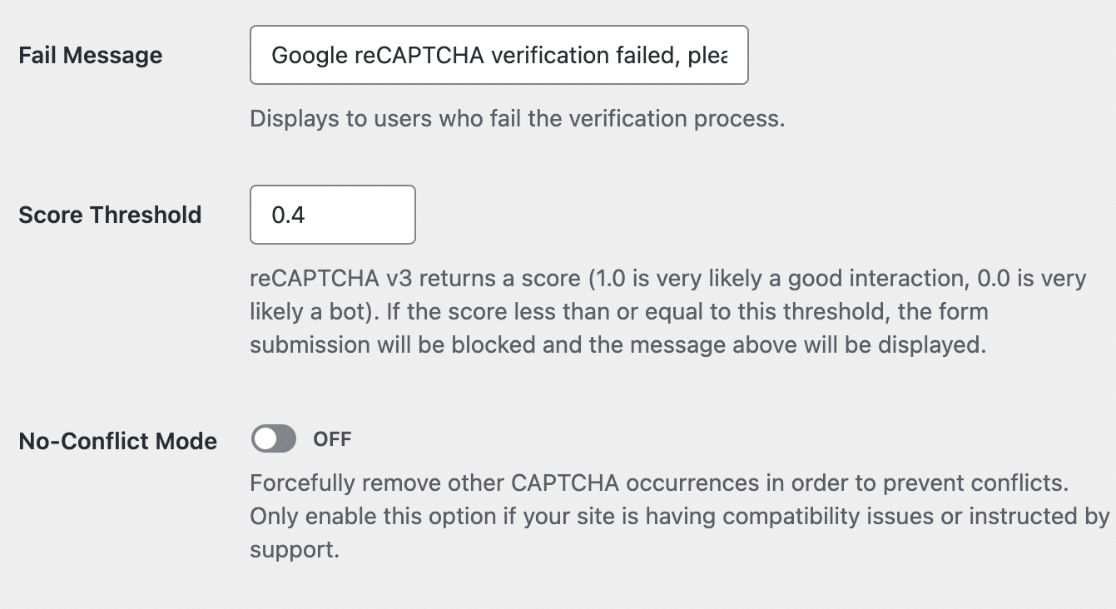
Você também pode ativar o modo sem conflito para evitar conflitos como o reCAPTCHA sendo carregado duas vezes (uma por WPForms e outra por seu tema WordPress).
Isso atenua quaisquer problemas decorrentes de conflitos de plugins ou temas, resultando eventualmente no não funcionamento correto do reCAPTCHA.
Feito isso, para adicionar o reCAPTCHA ao seu formulário, basta abrir o construtor de formulários, procurar na seção Campos padrão e clicar no campo reCAPTCHA .
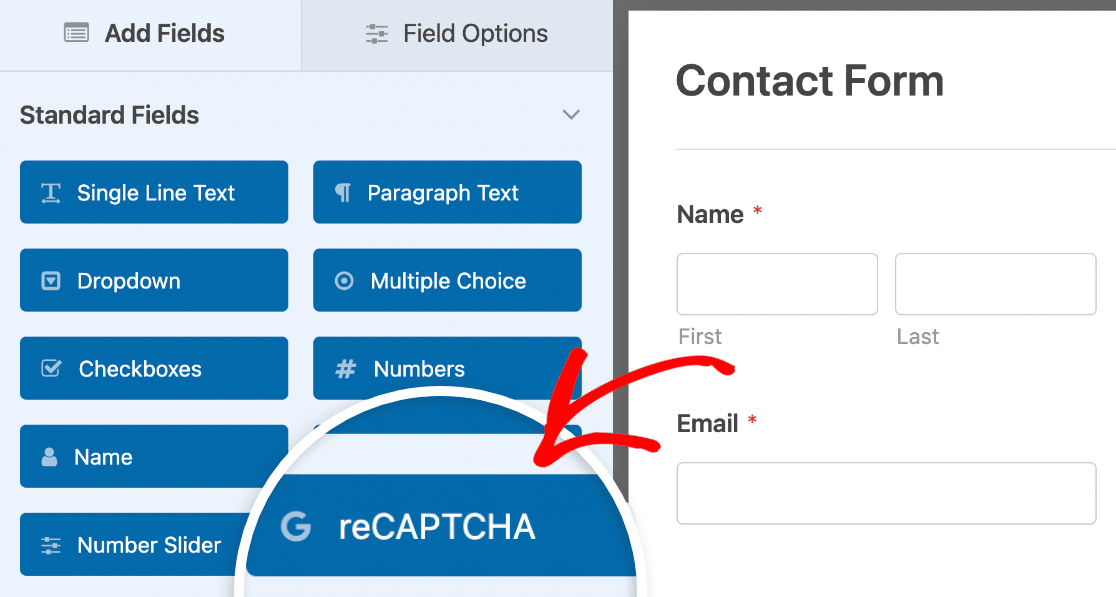
Para confirmar se o seu reCAPTCHA está habilitado, procure o emblema no canto superior direito do construtor de formulários.
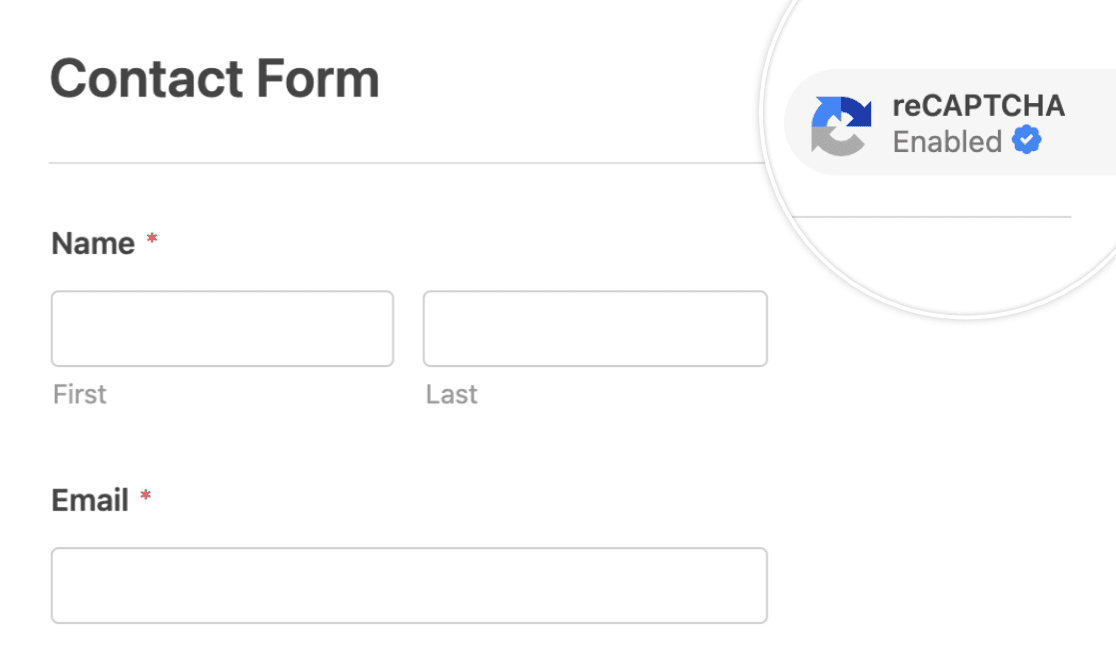
Torniquete Cloudflare (widget invisível)
Semelhante ao Invisible reCAPTCHA v2 e reCAPTCHA v3 do Google, você também pode usar o Cloudflare Turnstile (Invisible Widget) por meio de WPForms.

Semelhante ao Google reCAPTCHA, você precisará configurar o Cloudflare Turnstile e adicionar as chaves de API aos WPForms para que funcione.
Você pode seguir as etapas deste guia para conectar o Cloudflare Turnstile ao WPForms e adicionar o widget Invisível aos seus formulários.

Depois de configurar suas chaves, você pode ativar o Cloudflare Turnstile em qualquer um dos seus formulários. No construtor de formulários, procure em Campos padrão e selecione o campo Torniquete .
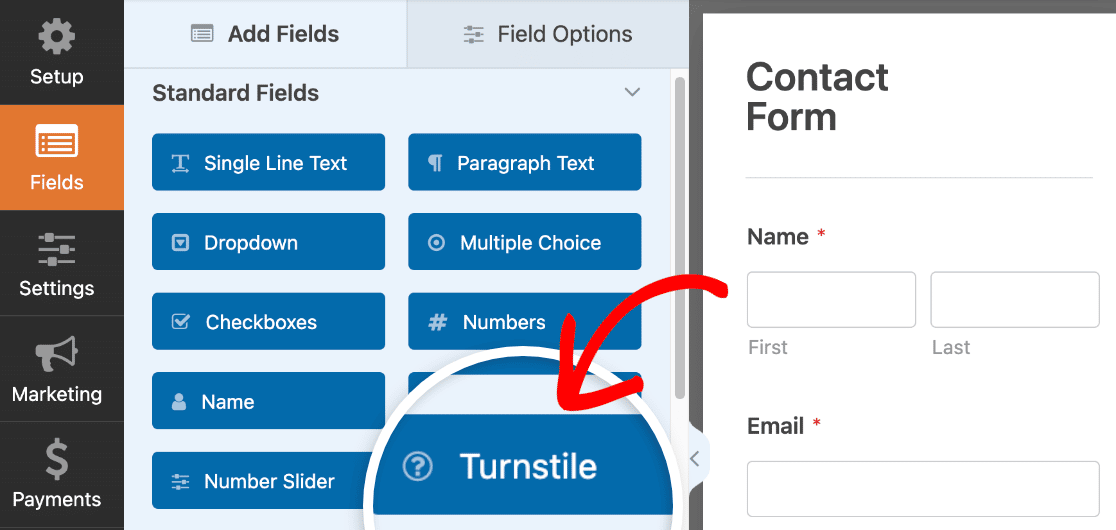
O emblema Turnstile pode ser encontrado no canto superior direito do criador de formulários, o que indica que o Cloudflare Turnstile está ativado.
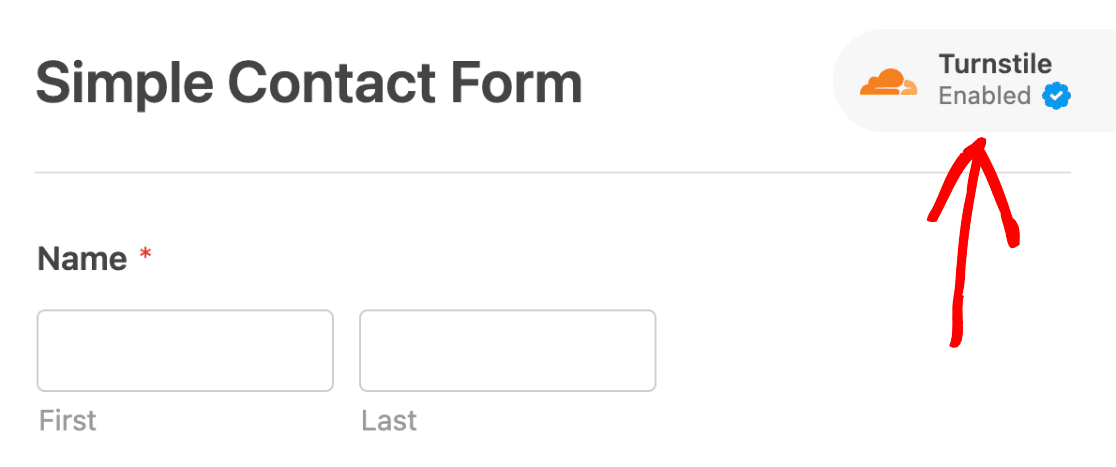
4. Use um CAPTCHA baseado em áudio para acessibilidade
CAPTCHAs visuais ou invisíveis tendem a ser usados por muitos sites WordPress, mas CAPTCHAs baseados em áudio não são muito populares.
CAPTCHAs de áudio podem ser bastante úteis na prevenção de envios de formulários de spam, pois exigem uma interação mais cuidadosa dos usuários.
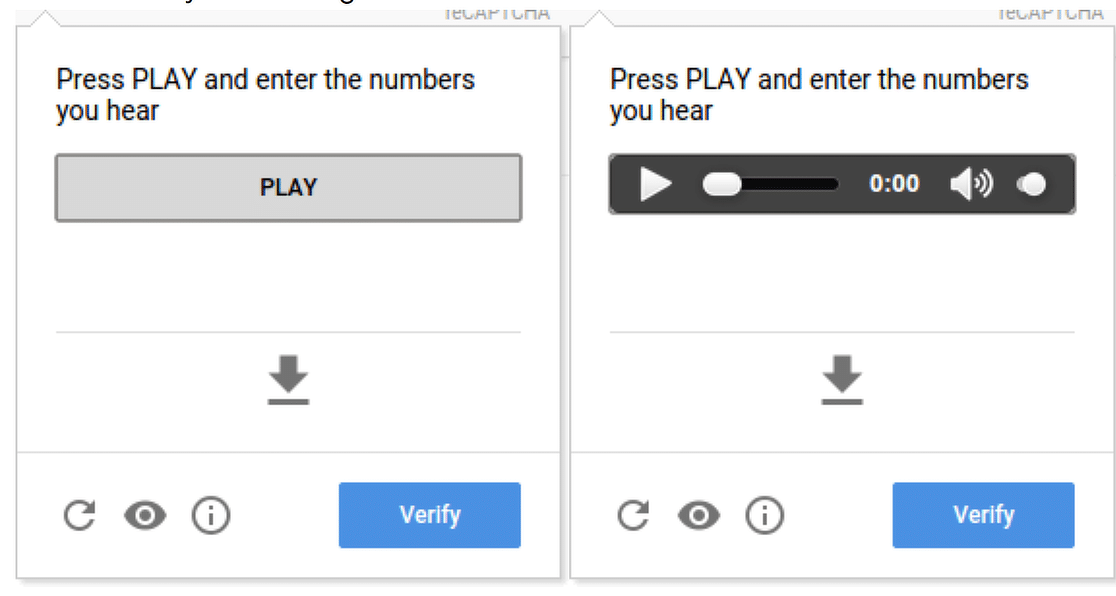
Normalmente, os usuários são solicitados a inserir os números que ouvem na caixa de entrada de texto localizada após o botão PLAY ou o controle de áudio.
Você pode configurar facilmente um CAPTCHA baseado em áudio em WPForms usando reCAPTCHA v2 ou hCAPTCHA e adicioná-lo a qualquer formulário que desejar.
5. Crie listas de permissões/listas de bloqueio para endereços de e-mail
Para empresas que realmente desejam limitar o envio de formulários de spam e gerar leads de alta qualidade, o WPForms apresenta inúmeras opções para limitar as entradas.
Entre essas opções está a capacidade de criar uma lista de permissões/lista de bloqueios para endereços de e-mail específicos para limitar envios fictícios (de humanos).

- A lista de permissões permite apenas que endereços de e-mail específicos enviem seu formulário, o que é ótimo para uso interno, como compartilhar um formulário entre funcionários (usuários de seu próprio domínio, ou seja, @wpforms.com)
- A lista de bloqueio bloqueia endereços/domínios de e-mail específicos. Por exemplo, para adquirir leads de negócios de alta qualidade, você pode bloquear endereços de e-mail que terminam em @gmail.com, @outlook e @yahoo.com.
Para criar uma lista de permissões/lista de bloqueios, abra qualquer formulário no construtor, clique no campo Email , navegue até a guia Avançado e role para baixo até Lista de permissões/Lista de bloqueios .
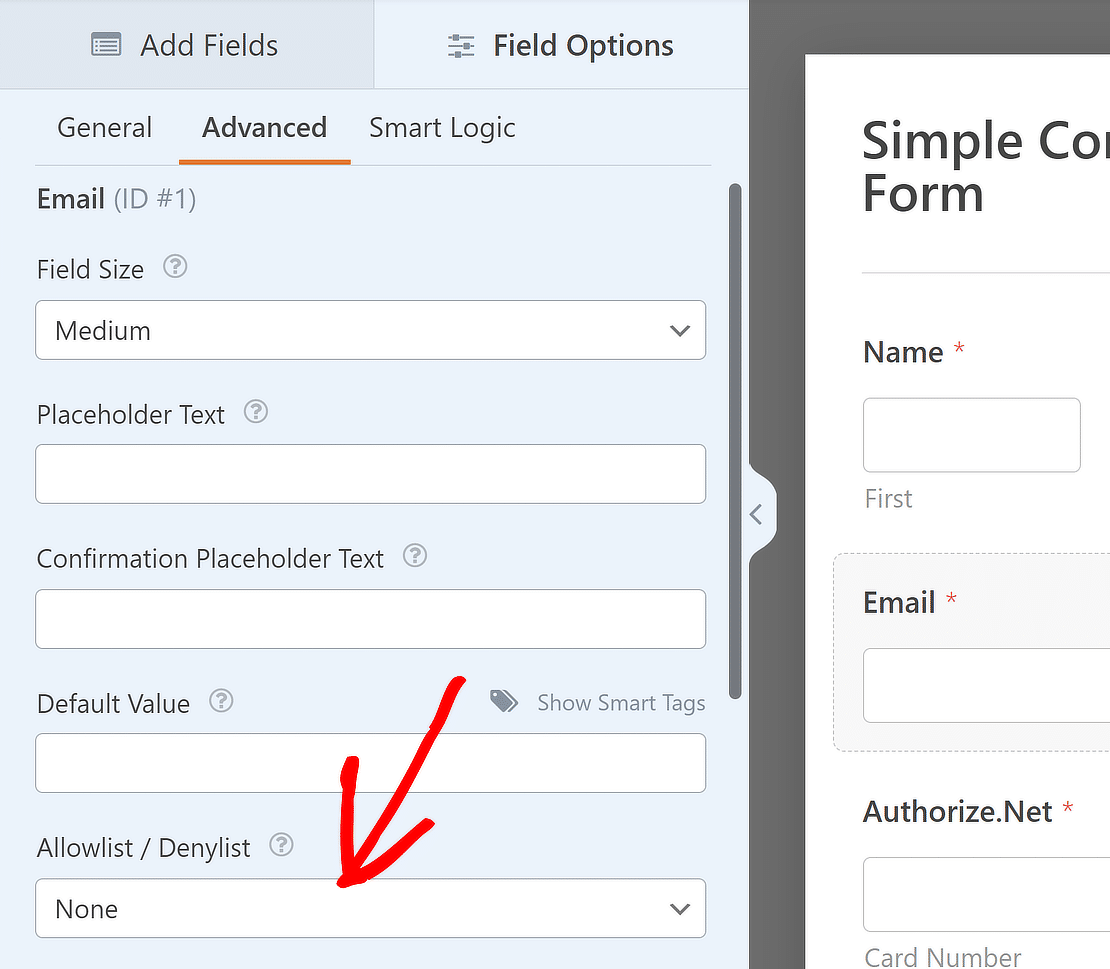
Escolher a opção Lista de permissão ou Lista de bloqueio abrirá uma caixa abaixo. Aqui, você pode digitar um e-mail completo ou usar um asterisco * para criar uma correspondência parcial.
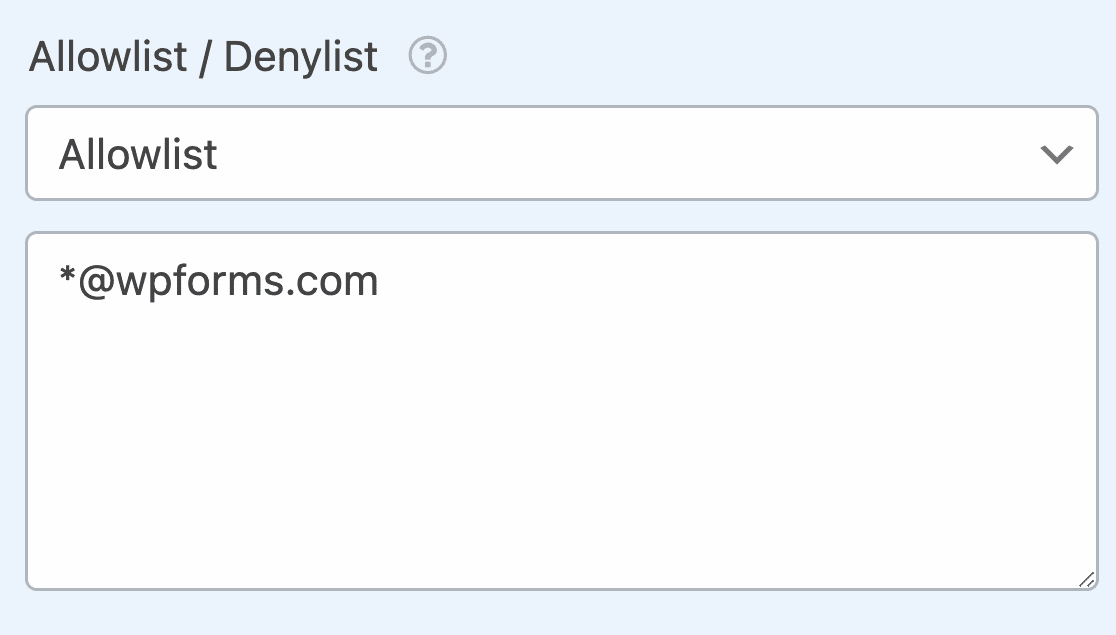
Dependendo das necessidades do seu negócio, você pode definir esta configuração para criar correspondências parciais em vários formatos. Por exemplo;
-
[email protected]– bloqueia o endereço de e-mail específico -
dummy*– bloqueia todos os endereços de e-mail que começam com “dummy”. -
*@email.com– bloqueia todos os endereços de e-mail do domínioemail.com -
a*@email.com– bloqueia endereços de e-mail começando com a letra “a” do domínioemail.com -
[email protected], [email protected], dummy@*.co.uk– bloqueia os dois primeiros endereços de e-mail especificados e cria uma correspondência parcial para o terceiro
Não há limite para o número de e-mails ou correspondências parciais que você pode adicionar e você pode colocar o asterisco onde quiser.
6. Restringir envios de formulários por país
Como medida de segurança adicional para evitar envios de spam para países/locais específicos, você também pode ativar um filtro de país em WPForms.
Isso também pode ser útil se sua empresa opera apenas em uma região ou país específico e você deseja se concentrar na obtenção de leads relevantes.
Para acessar essa configuração, vá para Configurações »Proteção e segurança contra spam no criador de formulários. Em seguida, ative a opção Habilitar filtro de país .
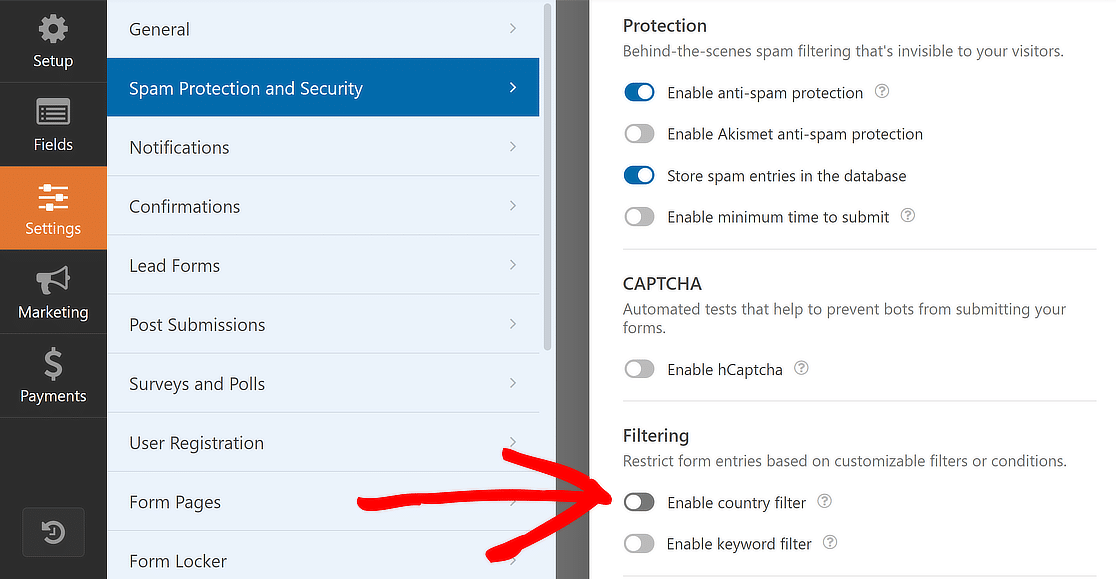
Uma vez ativado, você pode optar por Permitir ou Negar envios de países específicos usando o menu suspenso.
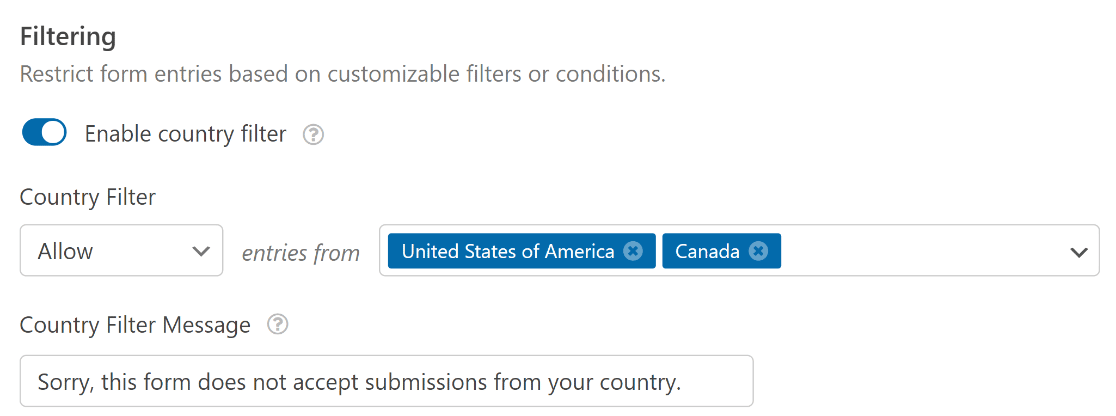
Como você pode ver acima, criamos um Filtro de País onde permitimos entradas apenas dos Estados Unidos e Canadá.
7. Habilite a filtragem de palavras-chave em seu formulário
WPForms oferece outra medida preventiva para bloquear envios de spam de visitantes humanos: a opção de filtro de palavras-chave .
Isso pode ser particularmente útil quando algumas pessoas enviam formulários contendo palavrões (uma ocorrência comum em grandes sites).
Para acessar essa configuração, vá para Configurações »Proteção e segurança contra spam no criador de formulários. Em seguida, ative a opção Ativar filtro de palavras-chave .
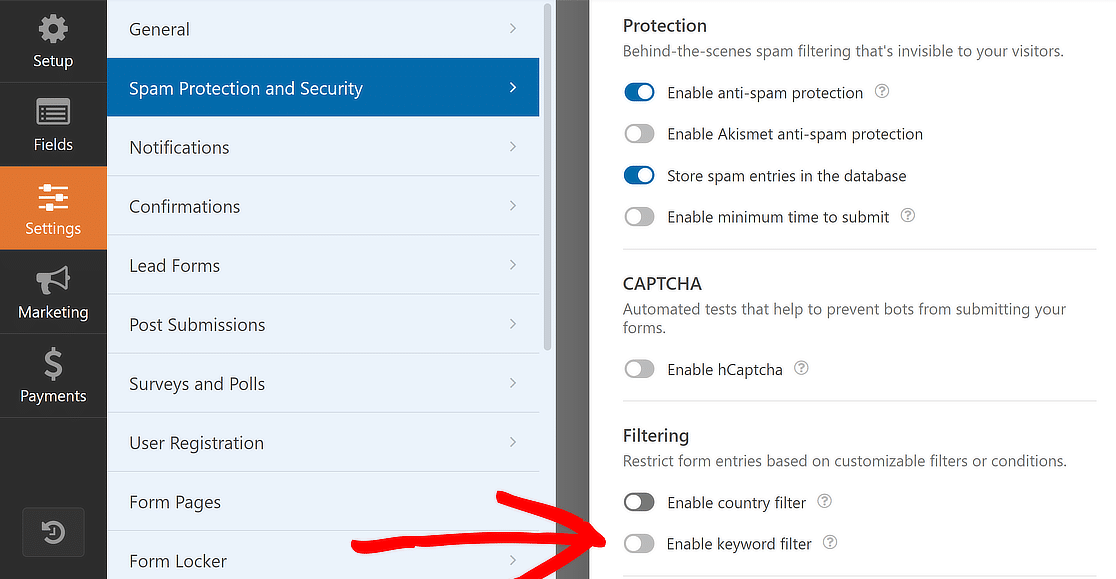
Depois de ativar esta opção, uma nova caixa aparecerá abaixo, onde você poderá adicionar uma lista de palavras-chave que deseja bloquear.
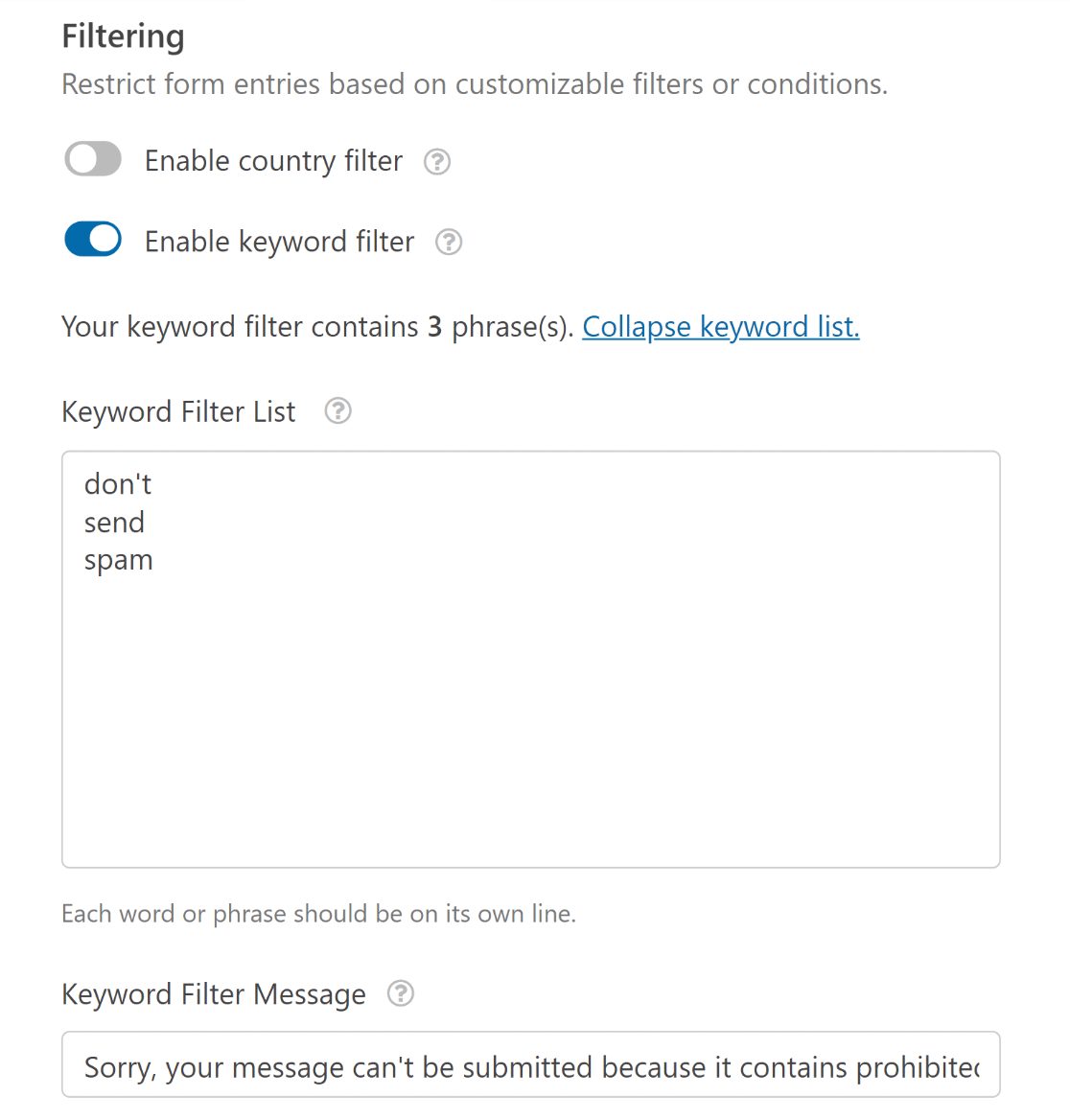
Tenha cuidado com essa escolha, pois ela bloqueará todos os envios que contenham as palavras que você adicionou ao snippet, então seja bem específico para não bloquear mensagens reais.
8. Imponha um limite de tempo para envio de formulários
Além de outras medidas preventivas para bloquear envios de spam, você também pode impor um limite de tempo para envios de formulários.
Para ativá-lo, vá para Configurações »Proteção e segurança contra spam . Em seguida, ative a opção Ativar tempo mínimo para envio e defina o limite de tempo de acordo.
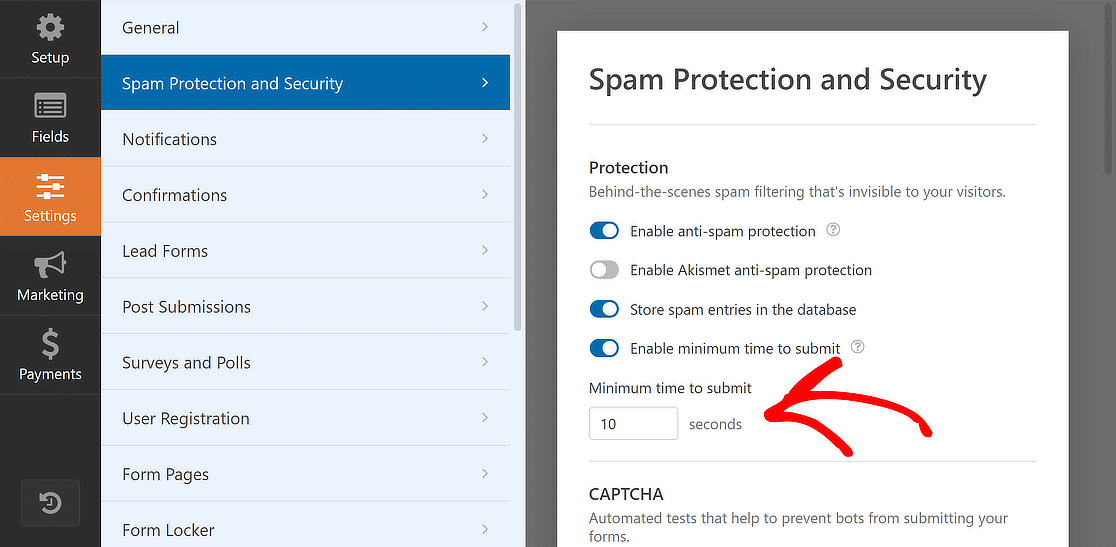
Lembre-se de que esta opção só é útil para formulários curtos e que não exigem um investimento significativo de tempo para serem preenchidos.
Por exemplo, se você recebe muitos envios de spam por meio de um formulário de contato, pode optar por impor um limite de tempo para envios de formulários.
9. Habilite o token anti-spam WPForms
Essa é uma ótima maneira de impedir spam porque os usuários não precisam fazer nada para passar pela verificação de spam. À medida que os usuários preenchem o formulário, o WPForms adiciona um token secreto exclusivo.
Os spambots não conseguem encontrar o token e não podem enviar o formulário sem ele, então ficam presos. Os usuários reais nem percebem que ele está lá.
Quando você cria um novo formulário, o token anti-spam WPForms é ativado imediatamente. Se você quiser habilitá-lo manualmente, abra seu formulário no construtor de formulários.
Navegue até Configurações »Proteção e segurança contra spam . Em seguida, ative a opção Ativar proteção anti-spam do Akismet .
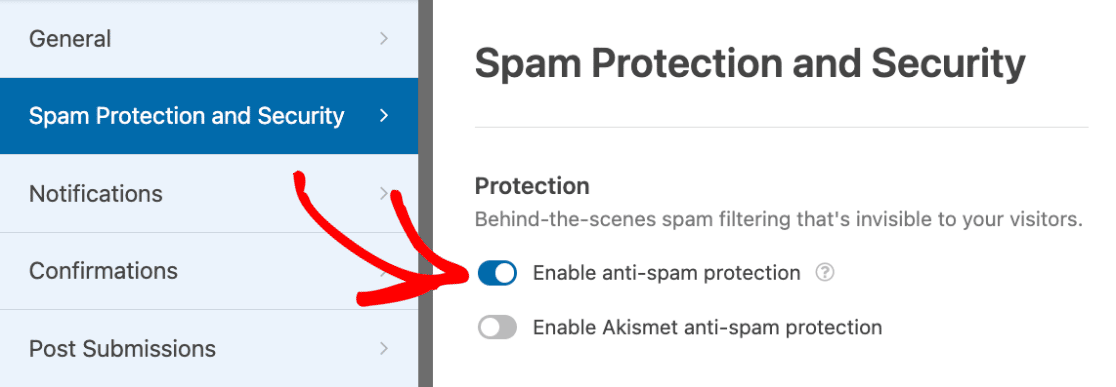
Os spambots não podem mais acessar seu formulário de contato do WordPress e os visitantes humanos não sofrerão nenhum tempo de inatividade.
10. Conecte seu formulário ao Akismet
Muitas pessoas usam o Akismet para impedir spam. Ele pode localizar e bloquear instantaneamente envios de formulários que parecem suspeitos para impedir entradas falsas.
WPForms oferece uma integração nativa com Akismet para identificar e bloquear automaticamente envios de formulários suspeitos. Isso não é impressionante?
Para ativar a opção, abra seu formulário, navegue até Configurações »Proteção e segurança contra spam e ative a opção Ativar proteção anti-spam do Akismet .
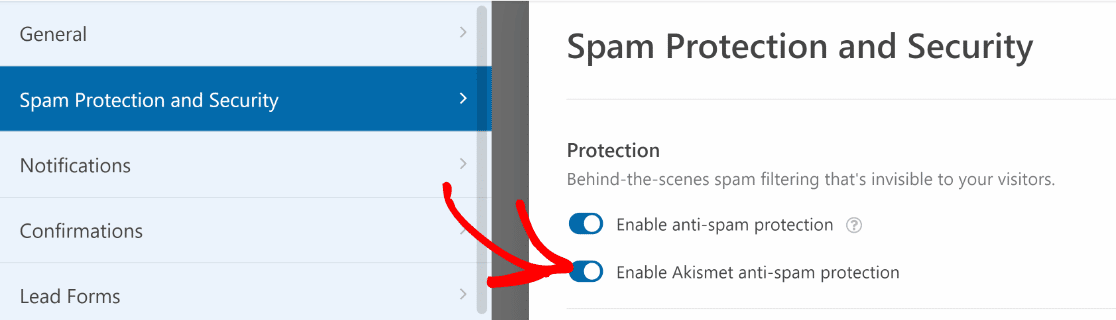
Lembre-se de que esta configuração não aparecerá no construtor de formulários se você não tiver vinculado seu site à sua conta Akismet.
Perguntas frequentes sobre opções de acessibilidade CAPTCHA em WPForms
As opções de acessibilidade CAPTCHA são um tópico de interesse popular entre nossos leitores. Aqui estão as respostas para algumas dúvidas comuns sobre eles.
O CAPTCHA 508 é compatível?
Sim, o CAPTCHA (teste de Turing Público Completamente Automatizado para diferenciar computadores e humanos) pode ser compatível com 508 quando implementado corretamente.
Isto significa que deve ser acessível a pessoas com deficiência, incluindo aquelas que utilizam leitores de tela. Para fins de conformidade, os CAPTCHAs devem oferecer métodos de acesso alternativos, como CAPTCHAs de áudio para usuários com deficiência visual.
O CAPTCHA WCAG é compatível?
O CAPTCHA pode cumprir as Diretrizes de Acessibilidade de Conteúdo da Web (WCAG) se incluir opções que o tornem acessível a todos os usuários, independentemente de suas habilidades. Fornecer diversas maneiras de completar o CAPTCHA, como quebra-cabeças visuais e opções de áudio, ajuda a atender aos padrões de acessibilidade.
O reCAPTCHA é compatível com WCAG?
O reCAPTCHA do Google pode se alinhar aos padrões WCAG2, oferecendo diferentes desafios, como reconhecimento de imagem ou CAPTCHAs de áudio, para acomodar diversas necessidades dos usuários. Configurá-lo corretamente é essencial para evitar problemas de acessibilidade.
O CAPTCHA é uma vulnerabilidade de segurança?
Enquanto o CAPTCHA foi projetado para aumentar a segurança, distinguindo usuários humanos de bots. No entanto, CAPTCHAs mal implementados podem ser contornados, criando potencialmente riscos de segurança. Atualizações regulares e a escolha de serviços CAPTCHA confiáveis são cruciais para manter a segurança.
O CAPTCHA pode ser desativado?
Sim, o CAPTCHA pode ser desativado em sites. No entanto, é essencial implementar medidas de segurança alternativas para evitar spam e abusos. WPForms, por exemplo, oferece recursos anti-spam eficazes sem depender de CAPTCHA, proporcionando uma experiência amigável.
Como interrompo o spam de formulários sem CAPTCHA?
Para impedir o spam de formulários sem CAPTCHA, considere usar WPForms, que inclui recursos anti-spam como tokens de formulário, limites de tempo, filtros de palavras-chave, filtros de país e a capacidade de integração com serviços de prevenção de spam como o Akismet. Esses métodos são eficazes e não atrapalham a experiência do usuário.
A catraca é melhor que o CAPTCHA?
Turnstile é uma alternativa ao CAPTCHA que visa proporcionar uma experiência de usuário menos intrusiva e ao mesmo tempo proteger contra spam. A sua eficácia em comparação com o CAPTCHA pode variar dependendo das necessidades específicas e da implementação. Para muitos, a natureza menos intrusiva do Turnstile torna-o uma escolha preferida.
A IA pode ser mais esperta que o CAPTCHA?
À medida que a tecnologia de IA avança, alguns programas de IA podem resolver certos tipos de CAPTCHA. No entanto, os serviços CAPTCHA continuam a evoluir, introduzindo desafios e algoritmos mais complexos que são mais difíceis de serem contornados pela IA. É um ciclo contínuo de melhoria na funcionalidade de ambos os lados.
A seguir, saiba por que seus e-mails de formulário de contato estão indo para spam (+ como consertar)
Para corrigir problemas de entrega de e-mail, confira este guia sobre como usar o plugin WP Mail SMTP para enviar e-mails do seu site através de um servidor de e-mail configurado corretamente com a autenticação correta.
Crie seu formulário WordPress agora
Pronto para construir seu formulário? Comece hoje mesmo com o plugin de criação de formulários WordPress mais fácil. WPForms Pro inclui muitos modelos gratuitos e oferece garantia de devolução do dinheiro em 14 dias.
Se este artigo ajudou você, siga-nos no Facebook e no Twitter para obter mais tutoriais e guias gratuitos de WordPress.
